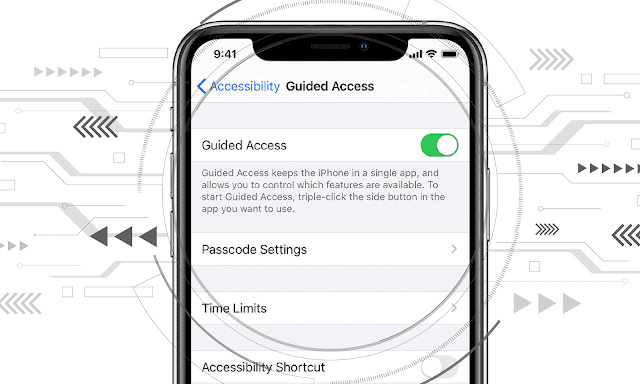Cara Mengaktifkan Guided Access iPhone 11 :
Guided Access adalah fitur yang berguna pada perangkat iPhone yang memungkinkan pengguna untuk membatasi penggunaan perangkat hanya pada satu aplikasi tertentu. Fitur ini berguna untuk berbagai keperluan, termasuk memberikan akses terbatas pada anak-anak selama menggunakan perangkat, menyediakan panduan khusus untuk tugas tertentu, atau mengunci perangkat pada satu aplikasi selama sesi bermain game. Dalam artikel ini, kita akan membahas langkah-langkah cara mengaktifkan Guided Access di iPhone.
Apa itu Guided Access?
Sebelum kita memulai, mari kenali terlebih dahulu apa itu Guided Access dan manfaatnya. Guided Access adalah fitur aksesibilitas yang memungkinkan pengguna iPhone untuk mengunci perangkat pada satu aplikasi, membatasi area layar sentuh yang dapat digunakan, dan mencegah perubahan pengaturan perangkat selama sesi tertentu. Fitur ini sangat bermanfaat untuk situasi di mana pengguna ingin membatasi akses pada perangkat mereka, baik itu untuk tujuan pendidikan, pengawasan anak-anak, atau fokus pada tugas tertentu.
1. Cara Mengaktifkan Guided Access:
Berikut adalah langkah-langkah untuk mengaktifkan Guided Access di iPhone:
1. Buka Pengaturan:
Buka aplikasi Pengaturan di layar utama iPhone Anda.
2. Pilih “Aksesibilitas”:
Gulir ke bawah dan ketuk opsi “Aksesibilitas” untuk masuk ke menu Aksesibilitas.
3. Pilih “Guided Access”:
Di bawah menu Aksesibilitas, cari dan ketuk opsi “Guided Access”.
4. Aktifkan Guided Access:
Pada halaman Guided Access, geser sakelar di bagian atas layar untuk mengaktifkan fitur Guided Access.
5. Konfigurasi Pengaturan Guided Access:
Setelah mengaktifkan Guided Access, Anda dapat mengonfigurasi pengaturan khusus sesuai kebutuhan Anda. Ini termasuk mengatur waktu sesi, menonaktifkan tombol-tombol tertentu, atau membatasi area layar sentuh yang dapat digunakan.
6. Mulai Sesi Guided Access:
Setelah mengonfigurasi pengaturan, ketuk opsi “Mulai” di pojok kanan atas layar.
7. Tentukan Area Layar Sentuh:
Gunakan ujung jari Anda untuk menggambar area layar sentuh yang dapat digunakan selama sesi Guided Access. Ini memungkinkan Anda membatasi akses pada aplikasi atau bagian tertentu dari layar.
8. Atur Opsi Tambahan (Opsional):
Jika diperlukan, Anda dapat mengakses opsi tambahan dengan mengetuk tombol “Opsi” di sudut bawah layar. Di sini, Anda dapat mengaktifkan atau menonaktifkan kontrol suara, mengatur peringatan waktu, dan mengonfigurasi pengaturan lainnya.
9. Akhiri Sesi Guided Access:
Untuk mengakhiri sesi Guided Access, tekan tombol Daya tiga kali (sesuai pengaturan default) dan masukkan kode sandi atau menggunakan sidik jari atau Face ID jika diaktifkan. Setelah itu, Anda dapat menyimpan atau mengakhiri sesi.
2. Tips dan Trik:
Kustomisasi Suara Peringatan:
Anda dapat menyesuaikan suara peringatan yang muncul saat sesi Guided Access akan berakhir. Pilih suara yang paling sesuai dengan kebutuhan Anda atau penggunaan perangkat.
Mengaktifkan Face ID atau Touch ID:
Jika Anda ingin meningkatkan keamanan selama sesi Guided Access, aktifkan pengenalan wajah (Face ID) atau sidik jari (Touch ID) untuk memastikan hanya pemilik perangkat yang dapat mengakhiri sesi.
Menggunakan Guided Access untuk Aplikasi Tertentu:
Anda dapat menggunakan Guided Access untuk mengunci perangkat hanya pada satu aplikasi tertentu. Ini sangat berguna saat Anda ingin membatasi akses pada satu fungsi atau aktivitas tanpa membatasi seluruh perangkat.
Kesimpulan :
Mengaktifkan Guided Access di iPhone adalah langkah cerdas untuk meningkatkan kendali dan keamanan perangkat, terutama dalam situasi-situasi tertentu yang memerlukan pengawasan atau pembatasan akses. Dengan mengikuti langkah-langkah di atas, Anda dapat dengan mudah mengonfigurasi dan menggunakan Guided Access sesuai dengan kebutuhan Anda. Semoga panduan ini membantu Anda memanfaatkan fitur ini dengan optimal dalam pengalaman penggunaan iPhone Anda.